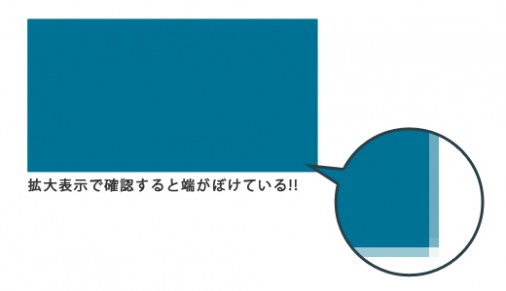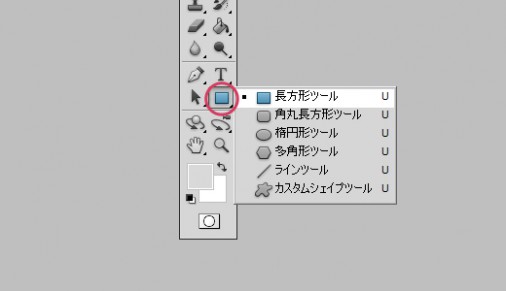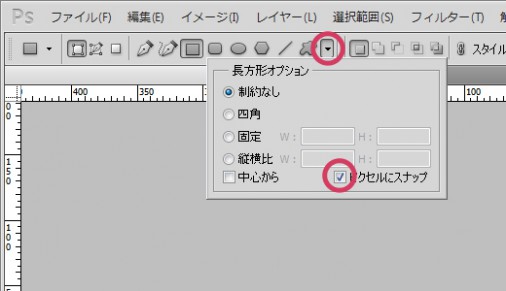おはようございます。雪乃でーす。 Photoshopでシェイプを作成したときに、端がぼけてしまったことはありませんか。簡単な設定でぼけずに綺麗なシェイプを描くことができるんですよ。今回はその方法を紹介します。
※Windows7 を使用しています。
※Photoshop CS5 を使用しています。
ピクセルにスナップさせる
1. ツールパネル「長方形選択ツール」を選択します。
これで設定完了です。
表示サイズを100%にしてシャイプを作成しなくても、拡大縮小表示でも綺麗に作成でるし、いちいちガイドを引いてシャイプを作成するわずらわしいことをしなくても、綺麗なシェイプが作成できます。なぜ初期設定で、「ピクセルにスナップ」にチェックが入っていないのか不思議ですねー
Photoshop CS6 では、初期設定でチェックが入ってるみたいですねー(ですよねー)
ホームページ作成は八戸(青森)のホームページ制作会社 北の国ウェブ工房へ。 青森県内全域、特に八戸市近郊の南部町、階上町、十和田市、三沢市、また青森県内だけでなく岩手県、秋田県などの地域に対応いたします。どうぞ、お気軽にご相談ください。 私、雪乃はPhotoshop中心にブログを更新していま~すぜひ見てくださいねぇ。